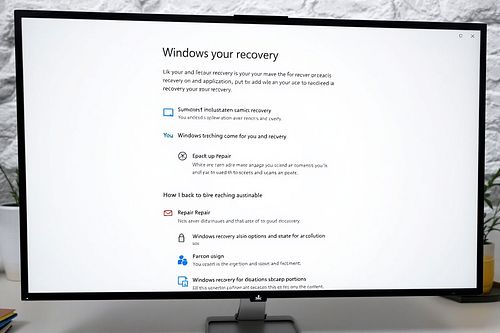안녕하세요, 여러분. 며칠 전 제 노트북이 갑자기 전원이 들어오지 않아서 진땀을 뺐던 경험이 있어요. 중요한 작업을 앞두고 있었는데, 전원이 아예 먹통이 돼버린 거 있죠. 부팅도 안 되고, 아무 반응도 없어서 순간 머릿속이 하얘졌던 기억이 납니다. 그런데 알고 보니 꽤 흔한 원인이 있더라고요. 그래서 오늘은 노트북 전원 안 켜짐 현상과 부팅 오류의 원인, 그리고 해결 방법을 하나하나 정리해보려고 해요. 혹시 비슷한 상황을 겪고 계신다면 꼭 끝까지 읽어보세요!

목차
노트북 전원이 안 켜질 때 증상 점검
노트북이 갑자기 켜지지 않으면 머릿속이 하얘지기 마련입니다. 그런데 문제의 실마리는 '어떻게 안 켜지는가'를 잘 관찰하는 것에서 시작돼요.
전원 버튼을 눌러도 아무 반응이 없나요? 아니면 전원 LED는 켜지지만 화면이 검은 상태로 머무르나요? 팬 소리가 나지 않는다면 전원 공급 자체에 문제가 있을 가능성이 높고, 화면만 검정이면 디스플레이 문제나 부팅 오류일 수 있죠.

이처럼 겉으로 보이는 증상을 세분화해서 파악하면, 문제 해결의 실마리를 좀 더 빠르게 찾을 수 있습니다.
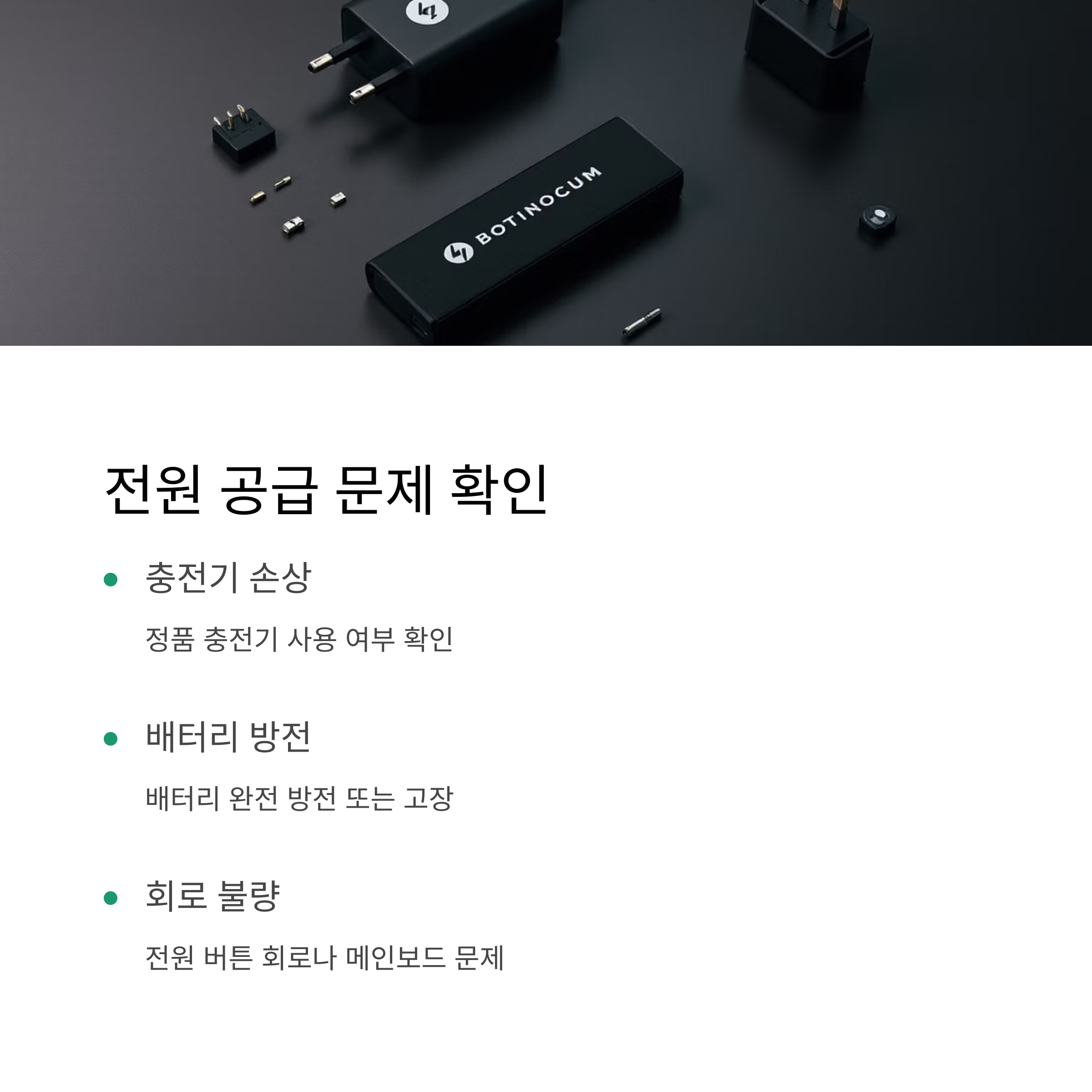
하드웨어 이상 여부 확인 방법
하드웨어 고장은 눈에 잘 보이지 않아 무시하기 쉽지만, 실제로 부팅 불가 원인의 상당수를 차지합니다. 간단한 체크리스트를 통해 확인해보세요.
| 점검 항목 | 확인 방법 | 정상 여부 |
|---|---|---|
| 충전기 연결 상태 | 정품 충전기 사용 여부, LED 점등 확인 | LED 점등 또는 배터리 아이콘 변화 |
| RAM 이상 여부 | RAM 분리 후 재장착 | 삑 소리(비프음) 확인 |
| 하드디스크/SSD | 인식 여부 확인 (BIOS 진입 시) | 정상 인식 시 저장장치 이름 표시 |
전원 공급 문제의 주요 원인
노트북이 아예 반응을 하지 않는 경우, 전원 공급에 문제가 있을 가능성이 매우 높습니다. 이럴 때는 다음 항목을 하나씩 점검해보세요.
- 충전기 손상 혹은 정품이 아닌 호환 충전기 사용
- 배터리 완전 방전 혹은 고장
- 전원 버튼 회로 또는 메인보드 불량

특히 오래된 노트북일수록 메인보드 콘덴서 불량이 발생하기 쉬우니 주의가 필요해요.
BIOS 설정 및 부팅 문제 해결
노트북이 켜지긴 하지만 부팅이 되지 않을 때는 BIOS 설정 오류를 의심해볼 수 있어요. 특히 부팅 순서가 꼬였거나 저장장치를 인식하지 못하면 운영체제 로딩 자체가 불가능하거든요. 이럴 땐 노트북 전원을 켜자마자
F2
또는
DEL
키를 눌러 BIOS 화면에 진입한 뒤, 부팅 디스크가 제대로 설정되어 있는지 확인해 보세요.
또한 "Legacy"와 "UEFI" 모드가 맞지 않게 설정돼 있을 경우에도 문제가 생길 수 있으니, 자신의 운영체제 설치 방식과 맞는 부팅 모드를 선택해야 합니다.

운영체제 손상 여부 및 복구 방법
노트북이 전원은 들어오는데, 계속 검은 화면이거나 오류 메시지가 뜬다면 운영체제(OS)가 손상되었을 가능성도 배제할 수 없습니다. 아래 표는 흔한 OS 손상 증상과 복구 방법을 정리한 내용입니다.
| 증상 | 원인 가능성 | 대응 방법 |
|---|---|---|
| 블루스크린(BSOD) 발생 | 시스템 파일 손상 | 복구 모드 진입 후 '시스템 복원' |
| 윈도우 로고만 뜨고 정지 | 부팅 섹터 오류 | 부팅 디스크 복구 또는 재설치 |
| "Operating System not found" | OS 인식 실패 | BIOS 부팅 순서 확인 |

간단한 셀프 점검 및 초기화 팁
수리 맡기기 전, 누구나 쉽게 해볼 수 있는 기본적인 셀프 점검과 초기화 방법도 있습니다. 특히 아래 항목들은 별다른 전문 지식 없이도 시도할 수 있어요.
- 노트북 전원 완전히 끄고 배터리 제거 후 10초간 전원 버튼 누르기
- RAM, SSD 등 분리 후 재장착
- 외장 장치(USB, SD카드 등) 모두 제거
- BIOS 초기화 (Load Default Settings)
- 복구 모드 진입 시 '시동 복구' 선택
이 중 대부분은 5분도 걸리지 않는 간단한 조치이니 꼭 한 번 해보세요. 생각보다 쉽게 문제를 해결할 수 있을지도 몰라요!

충전기 문제, 배터리 방전, 전원 회로 고장 등 다양한 원인이 있어요. 먼저 정품 충전기 사용 여부부터 확인해보세요.
충전 단자 접촉 불량이거나 배터리 자체가 고장일 수 있어요. 다른 충전기로 바꿔보거나 서비스 센터 방문을 추천드려요.
백라이트 고장, 케이블 분리, 외부 모니터 전환 문제일 수 있어요. 외부 모니터에 연결해서 확인해보세요.
운영체제 손상이나 부팅 섹터 오류일 수 있어요. 복구 USB를 통해 시스템 복구를 시도해 보세요.
CPU 발열 문제, 팬 불량, RAM 이상이 원인일 수 있어요. 팬 소음이 있는지 확인해보고 내부 청소도 해보세요.
배터리 분리 후 전원 리셋, 램 재장착, 외부 장치 제거 등은 누구나 해볼 수 있는 기본 점검이에요. 꼭 먼저 해보세요!
노트북 블루스크린 오류 원인별 해결 방법 바로 보기
노트북 블루스크린 오류 원인별 해결책 총정리
지난주 중요한 발표 자료를 작성하던 중 갑자기 노트북 화면이 파랗게 변하면서 알 수 없는 코드들이 나타났을 때 정말 당황스러웠어요. 노트북 블루스크린 오류는 누구에게나 찾아올 수 있는
it.chanitop.com
여기까지 읽어주셔서 감사합니다. 노트북이 갑자기 부팅되지 않거나 전원이 들어오지 않을 때, 당황하지 않고 차근차근 확인해보면 대부분은 간단한 원인에서 비롯된 경우가 많아요.
저도 직접 겪어보며 배운 팁들이니 여러분께도 도움이 되었으면 좋겠어요. 혹시 다른 궁금한 점이 있다면 댓글로 자유롭게 남겨주세요. 함께 해결해봐요!

노트북, 전원문제, 부팅오류, 노트북고장, 셀프수리, 하드웨어체크, BIOS설정, 윈도우복구, 충전기이상, 램재장착